Hvis du sælger avancerede produkter, kan konverteringsraten falde, hvis der ikke er en delvis betalingsmulighed. Ved hjælp af delvis betaling i WooCommerce, butiksejere kan modtage en del af produktprisen og få så resten af pengene efter levering af produktet.
Lad os sige, at butikken ikke sælger fysiske varer. I stedet sælger det hotelreservationer eller arrangementsreservationer. I så fald kan du bede om en delbetaling for tjenesten ved at integrere muligheden for depositumbetaling. Så jeg håber, du forstår, hvorfor det er afgørende at have funktionen.
Her vil jeg vise hvordan man integrerer delbetaling i WooCommerce uden tekniske kampe.
Quick Overview
This tutorial demonstrates the process of integrating partial payment in WooCommerce.
Tools Used: WooCommerce, Elementor, and ShopEngine.
The partial payment feature has the following options:
✅ Select payment type and amount.
✅ Store owners can send automated email notification
✅ Customize all the labels and styles.
Lige Enable Partial Payment option for specific products and start using the feature.
Hvad er delbetaling i WooCommerce?
Delvis betaling giver kunderne mulighed for at betale delvist for produktets eller tjenestens pris. Det kunne være - procentdelen af prisen, en bestemt del af prisen og mere. Det prismodellen afhænger af butiksejeren. Når en kunde vælger at betale delvist, viser kassesiden derfor prisen. Butiksejeren kan selv bestemme, hvordan han vil modtage resten af betalingen.
Integrer delbetaling i WooCommerce
Det er tid til at integrere delbetaling i din netbutik. Det er ikke så svært, som de fleste tror. Ved at følge nogle få enkle trin kan du selv udføre integrationen uden at skrive nogen kode.
Trin 1: Installer WooCommerce Deposit plugin
Først skal du installere et depositum plugin til din WooCommerce online butik. Bare rolig! Du behøver ikke bruge noget omfangsrigt. Her vil jeg dele processen med det komplette WooCommerce-plugin ShopEngine.
Vælg højre pakke af ShopEngine og installer det i din butik. Gå til WordPress dashboard > Plugins > Tilføj nyt. Upload derefter ShopEngine-plugin-filen, som du har. Aktiver pluginnet, og du er klar til at nyde funktionerne.
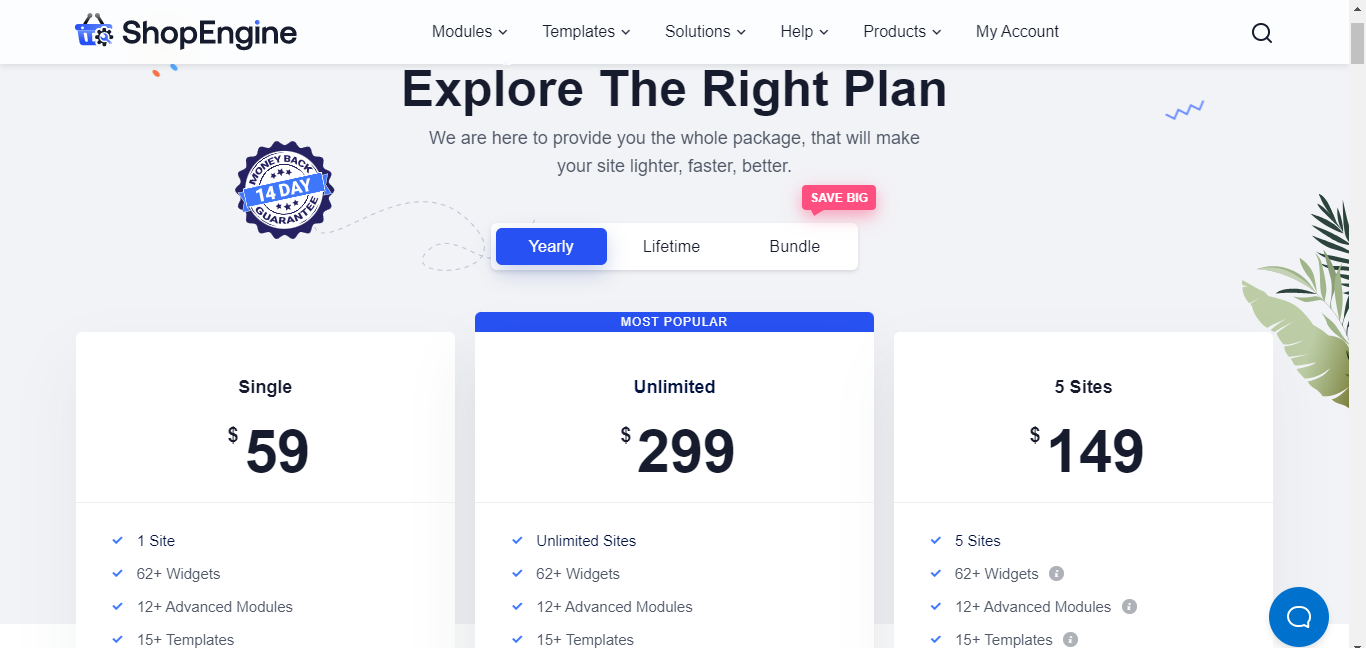
Trin 2: Aktiver delbetalingsmodulet og indstillinger
Nu hvor du har installeret og aktiveret pluginnet til delvis betaling, er det tid til at foretage de nødvendige indstillinger for at integrere muligheden. For dette, gå til din WordPress dashboard > ShopEngine.
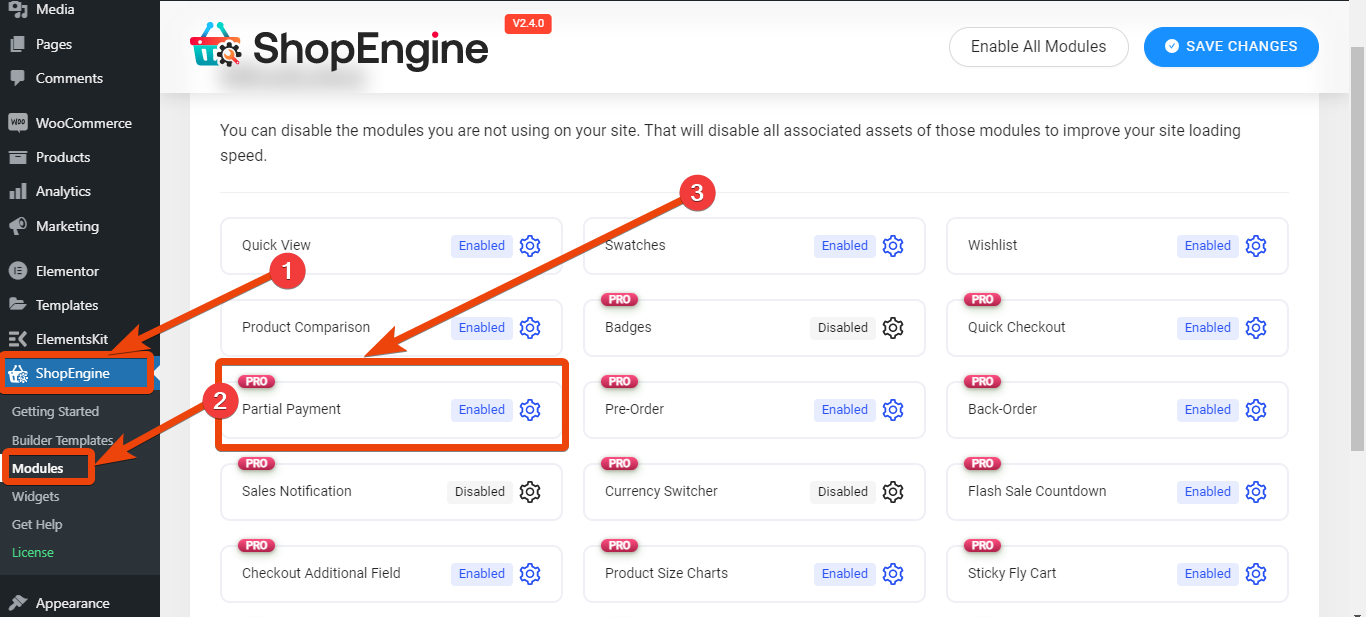
Gå til indstillingssiden for ShopEngine og vælg modulet, hvor du vil se alle de tilgængelige moduler. Da det er en alsidig WooCommerce-bygger til Elementor, der findes flere moduler. Slå for eksempel delbetalingsmodulet til, hvis dit mål kun er at integrere delbetaling. Så i modulindstillingerne får du flere muligheder.
- Beløbstype: I dette felt kan du vælge beløbstype for delbetalingen. Du kan vælge mellem 'Fast beløb' og 'Procentdel'.
- Beløb: Når du har indstillet beløbstypen, skal du indtaste beløbet. Uanset om det er fast eller procentvis, angiv beløbet i overensstemmelse hermed.
- Skjul betalingsmetode/S ved kassen: Hvis du ønsker det, kan du skjule delbetaling for specifikke scenarier. For eksempel, hvis kunden køber kontanter på leveringssystemet, kan du skjule muligheden for depositumbetaling med dette felt.
- Send post efter ordredato i dag/s: Butiksejere kan indstille en foreløbig dato for den anden betaling og indstille automatisk e-mailbesked via WooCommerce.
- Delvis betalingsmærke: Du kan ændre etiketten for Delbetalingen.
- Fuld betalingsmærke: Skift titlen for den samlede pris, hvis du vil.
- Første ratelabel: Skift etiket for første ratebetaling efter dit behov.
- Anden ratelabel: Indstil den anden ratebetalingsetiket.
- For at betale etiket for betalingsside: Skift titlen for den resterende betaling.
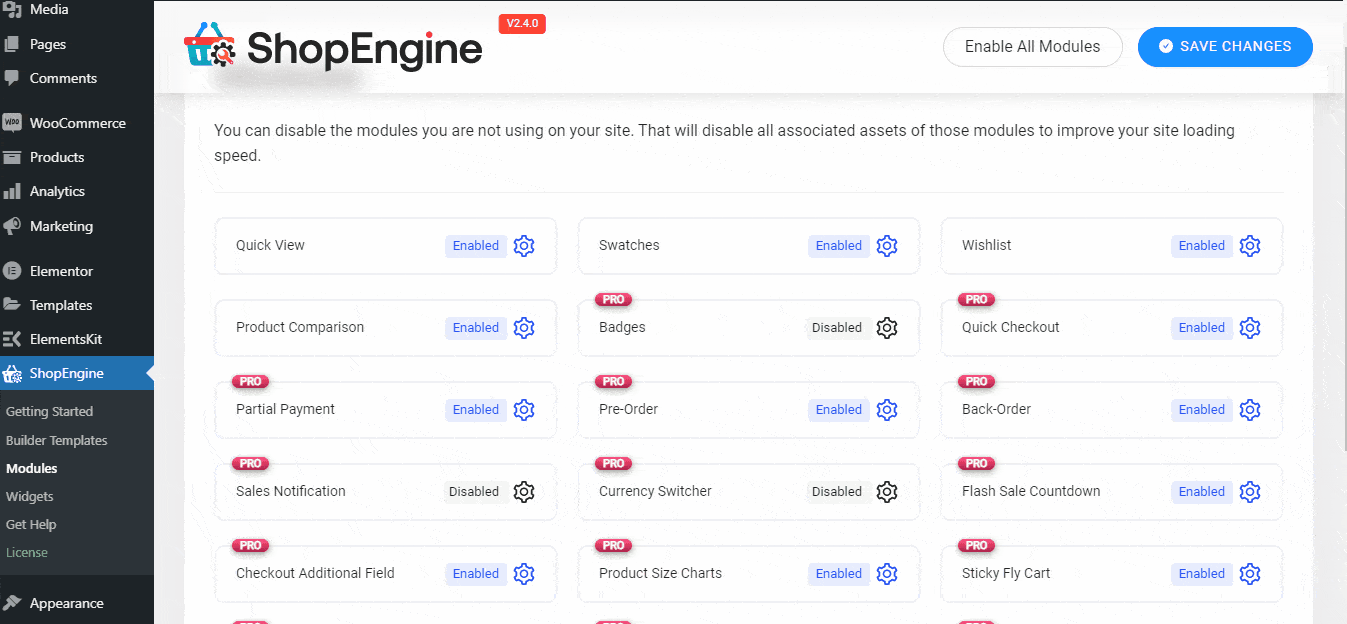
Trin 3: Vælg produktsiden og rediger
Efter at have indstillet teksterne og typen af delbetaling, er det tid til at vælge muligheden for bestemte produkter i din butik. Fordi du ikke ønsker at integrere muligheden for alle de tilgængelige produkter i din butik, vel?
Så gå til WordPress dashboard > WooCommerce > Produkter. Vælg nu det produkt, du vil integrere delbetalingen, og vælg at redigere.
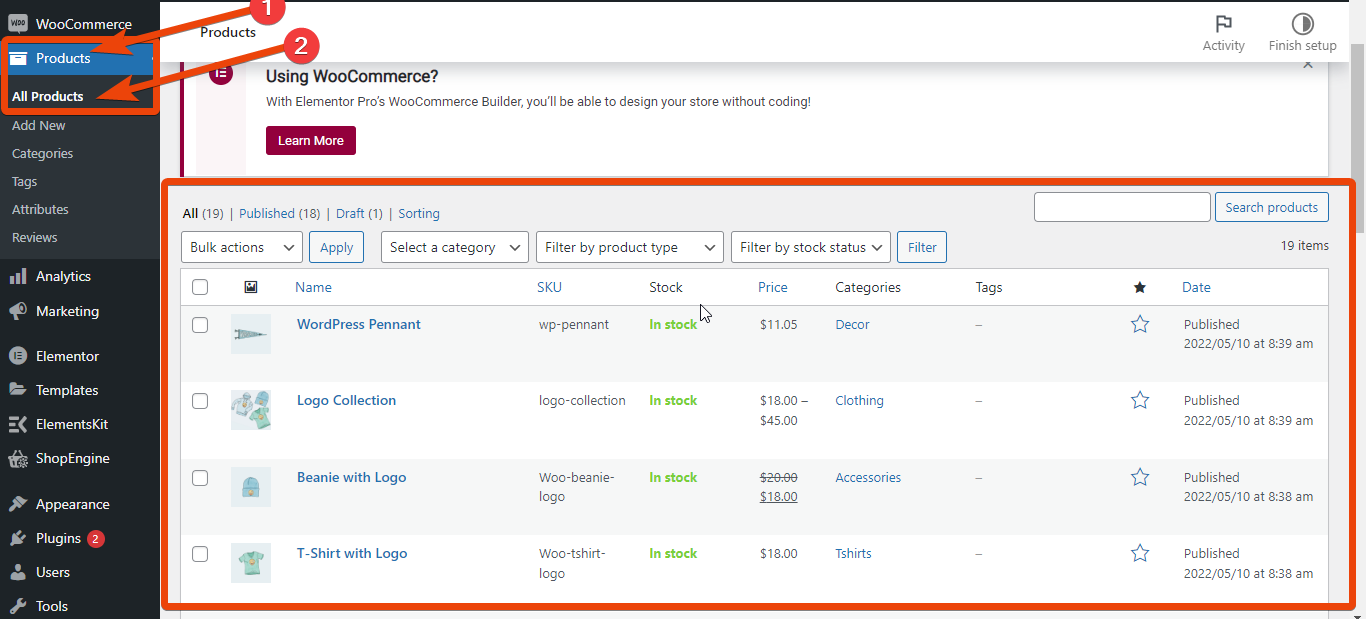
På produktsiden skal du gå til produktdatasiden, hvor alle tilpasningsmulighederne vil være tilgængelige. Vælg Delbetaling fra listen, og aktiver den. Du vil se muligheden for delbetaling med de forudgående indstillinger, du har valgt fra modulet. Du kan dog også ændre delbetalingen på produktsiden.
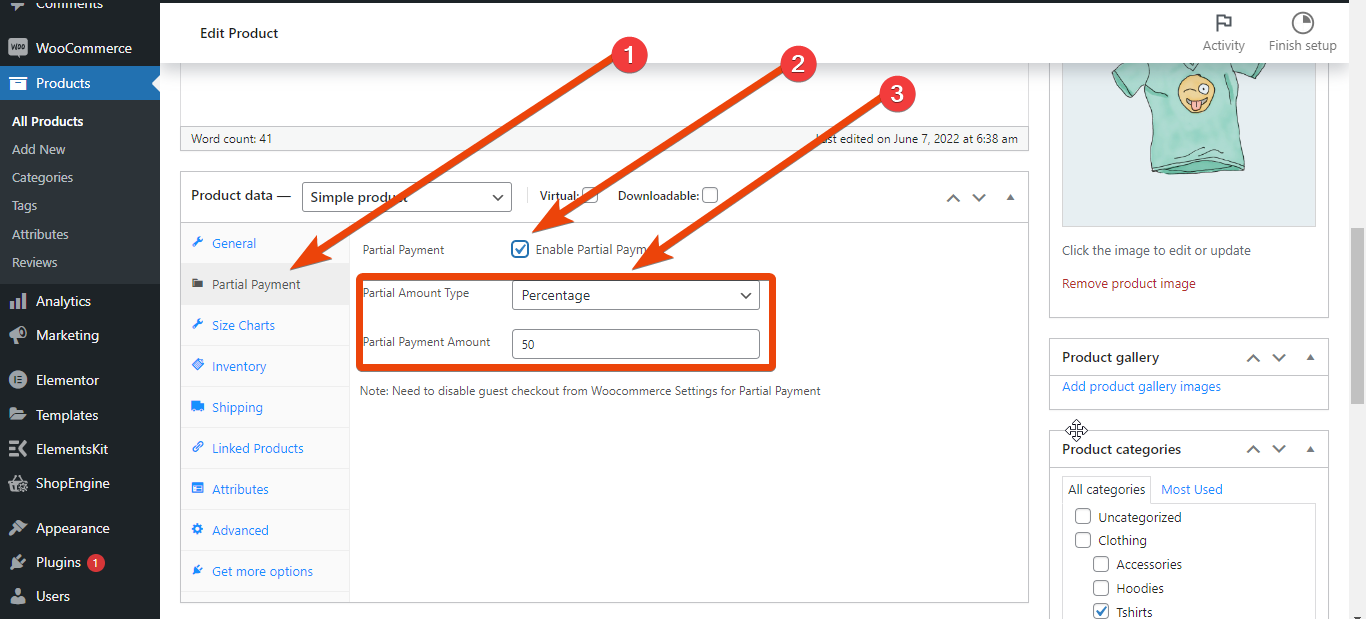
Til sidst opdaterer du produktet, og du er færdig med integrationen.

Trin 4: Se et eksempel på produktsiden og udgiv den
Efter at have integreret delbetaling, kan du undre dig over, om muligheden fungerer korrekt. Gå først til produktsiden hvor du har aktiveret delbetaling. Under produktpriserne vil der være to muligheder - Delvis betaling og Fuld betaling.
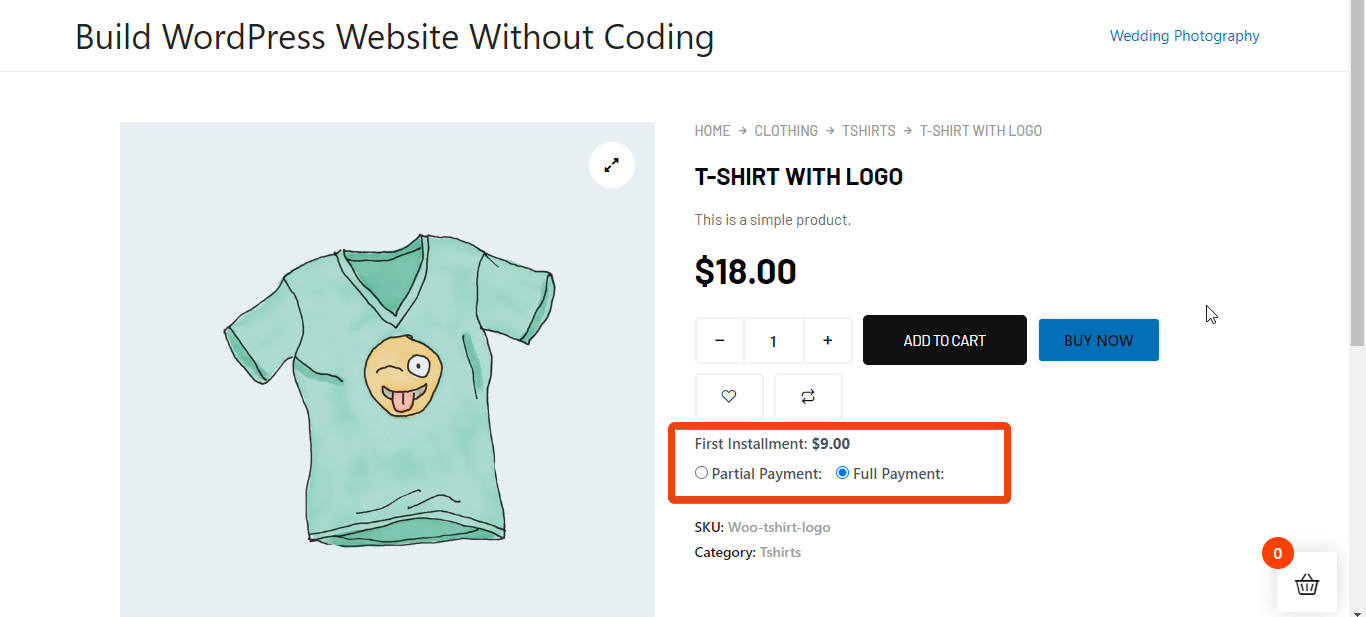
Vælg muligheden for delvis betaling for at vide, om den fungerer korrekt. Prisen vil blive vist på kurvsiden med det første og andet betalingsbeløb. Hvis alt ser ud som jeg har beskrevet her, er den delvise betalingsintegration gennemført og fungerer for din butik.
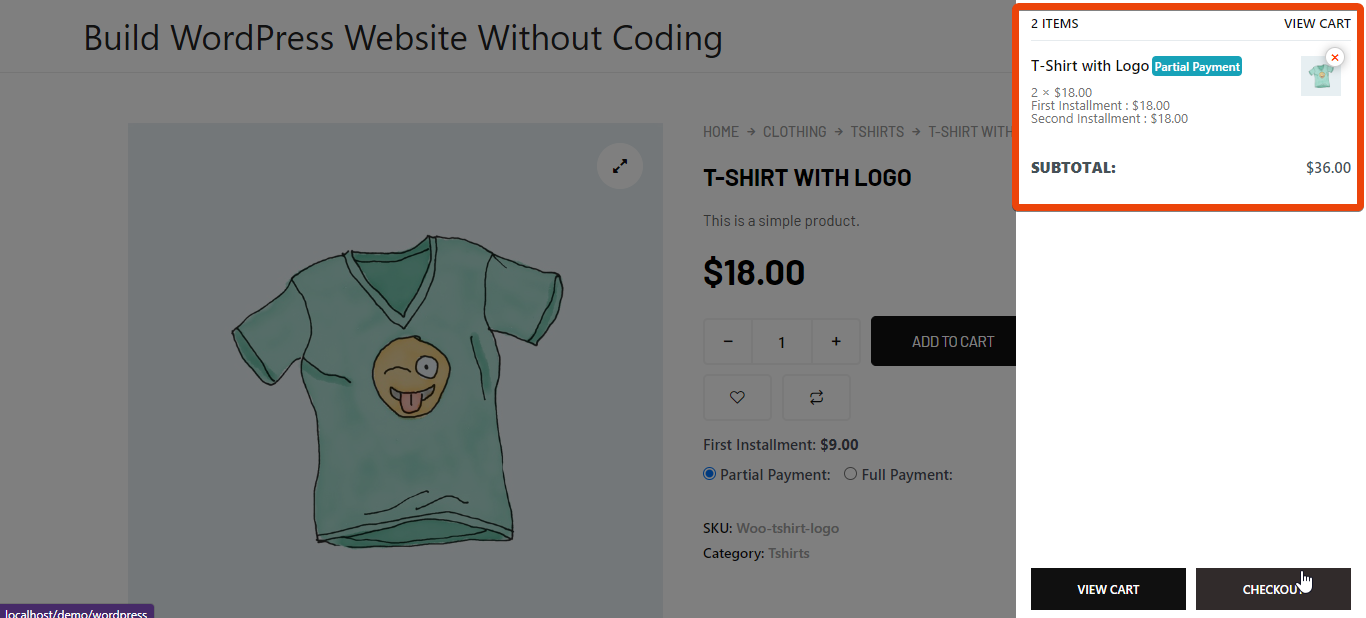
Fordele ved at integrere delbetaling i WooCommerce
Der er flere fordele ved at have delbetalingen i en WooCommerce butik. Det kan hjælpe til overbevise kunderne at bestille fra butikken selv er produktprisen høj.
- Øger chancen for at få flere konverteringer
- Hjælper kunder med at købe højbilletprodukter
- Butik får bedre engagement fra kunderne
- Kunderne har tillid til butikken og føler sig trygge ved at bestille mere
- Butiksejeren kan opskalere virksomheden bekvemt
Hvorfor ShopEngine for delvis betaling?
Mens du leder efter bedste indbetalings-plugins til WooCommerce, har du måske set flere muligheder for at integrere delbetaling. Du undrer dig måske over, hvorfor jeg anbefaler ShopEngine WooCommerce-byggeren i stedet for andre.
Hvis du tjekker de fleste delbetalings-plugins, du vil opdage, at de er betalt, og den gennemsnitlige prisklasse er $25$-$40. Til den pris får du kun muligheden for delvis betaling. Men med ShopEngine kan du nyde mange andre funktioner sammen med WooCommerce-delbetalingen.
For eksempel kan du tilpasse produktside, butiksside, kurv side, tak side, og mere. Forskellige moduler som variationsprøver, flashsalg, klæbrig fluevogn, valutaskifter osv. hjælper også med at tilpasse hele onlinebutikken. Disse sider vil dog ikke blive indlæst, hvis du ikke tænder for modulerne, mens du indlæser butikken.
Vil du køre en succesfuld facebook-annoncekampagne for din WooCommerce-butik? Tjek dette ud 👇👇
Facebook Pixel til WooCommerce og WordPress: Hvordan implementeres det?
Q: What is partial payment in WooCommerce?
Q: Why should I offer partial payments in my WooCommerce store?
Q: Does WooCommerce support partial payments by default?
Afslut
Hvis du er gået grundigt til blogindlægget, ved du nu, hvordan du integrerer delbetalingen for enhver WooCommerce-butik. Følg de trin, jeg har beskrevet her, og det vil blive gjort. Du kan holde det enkelt ved at beholde alt i standardindstillingerne, eller du kan tilpasse felterne blot ved at tilpasse etiketterne.


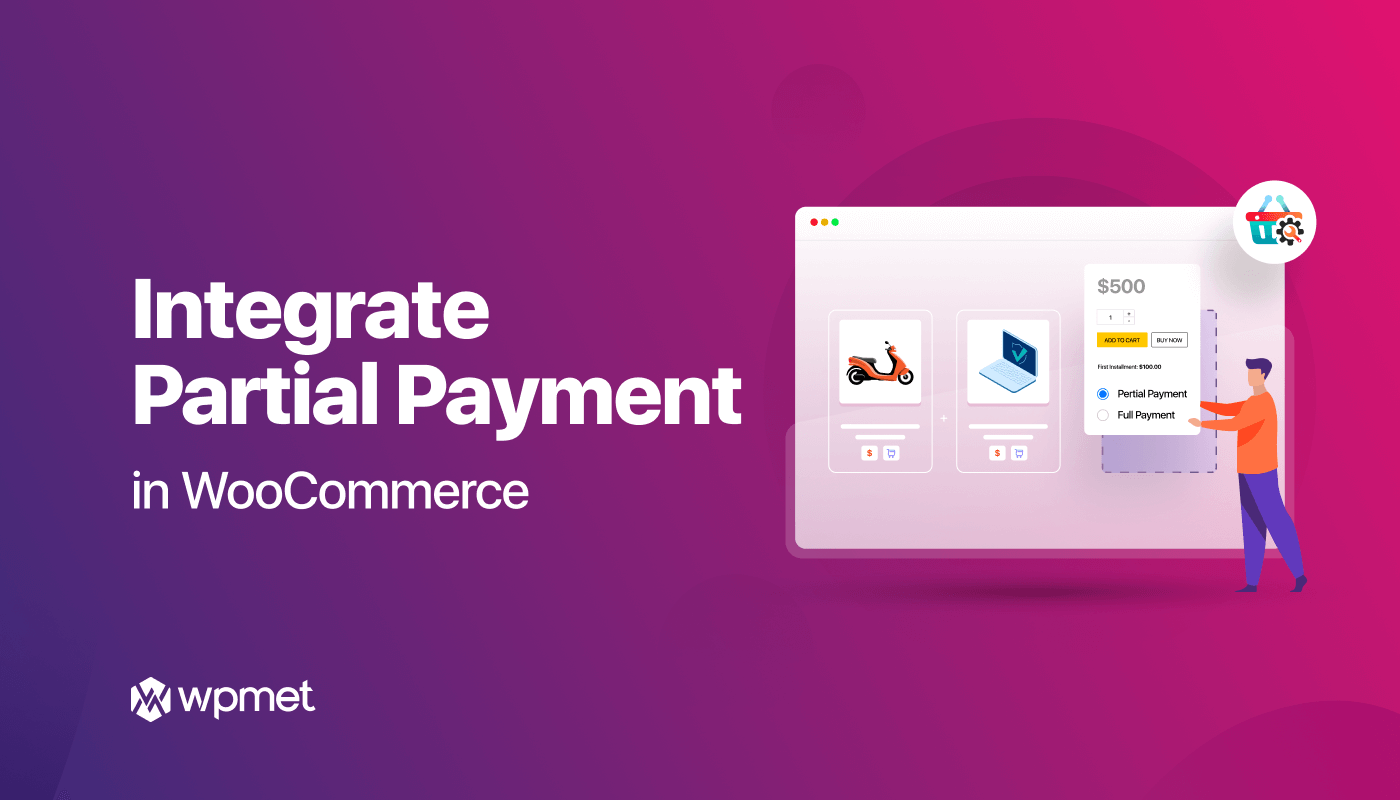
Skriv et svar